Saatat huomata, että kun irrotat kannettavan tietokoneen virtalähteestä, näyttö himmenee automaattisesti ja joudut säätämään näytön kirkkautta manuaalisesti. Tämä voi olla erittäin ärsyttävää, jos kytket / irrotat laitteen usein. Voit poistaa tämän ominaisuuden käytöstä tietokoneellasi helposti.
Fix-1 Poista akku käytöstä Laitehallinnasta-
Akkulaitteiden poistaminen käytöstä tietokoneella ratkaisee tämän ongelman.
MERKINTÄ–
Akkulaitteiden poistaminen käytöstä järjestelmässä poistaa akkukuvakkeen (näyttää latausprosentin) Tehtäväpalkki ja poistaa käytöstä muut virtavaihtoehdot.
1. Lehdistö Windows-näppäin + X ja napsauta sittenLaitehallinta“.

Laitehallinta ikkuna avautuu.
2. vuonna Laitehallinta napsauta "Paristot”Sen laajentamiseksi.
3. Sitten, oikealla painikkeellatoisessa akkulaitteessa “Microsoft ACPI -yhteensopiva”
4. Napsauta lopuksiPoista laite käytöstä”Poistaaksesi akun.
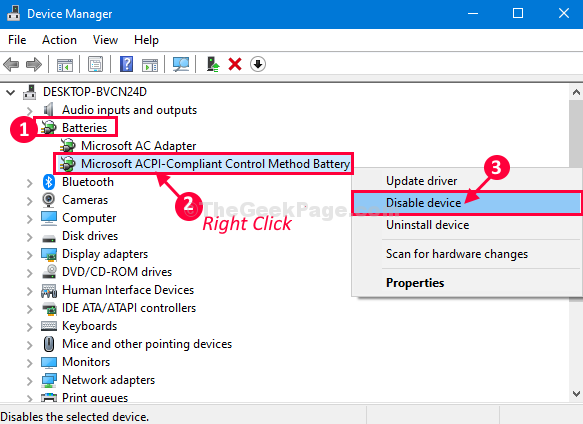
Poista kaikki akkulaitteet käytöstä kohdassa ”Akku‘.
Huomaa: - Jos se ei toimi, ota se käyttöön ja yritä poistaa toinen luettelosta.
Nyt näet, että akussa ei ole akkukuvaketta Tehtäväpalkki ja kaikki virtavaihtoehdot poistettu käytöstä.
Kannettavan tietokoneen näyttö ei himmenä enää, kun irrotat sen virtalähteestä.
Ongelmasi pitäisi ratkaista.
MERKINTÄ–
Jos haluat ottaa akkuvälineet uudelleen käyttöön tietokoneellasi, toimi seuraavasti:
1. Avaa Laitehallinta paina ikkunaa Windows-näppäin + X ja napsauta sittenLaitehallinta“.

2. vuonna Laitehallinta ikkuna, laajenna uudelleenParistot“.
3. Nyt, oikealla painikkeellakäytöstä poistetulla laitteella ja napsauta sittenOta laite käyttöön”Ottaaksesi sen käyttöön tietokoneellasi.
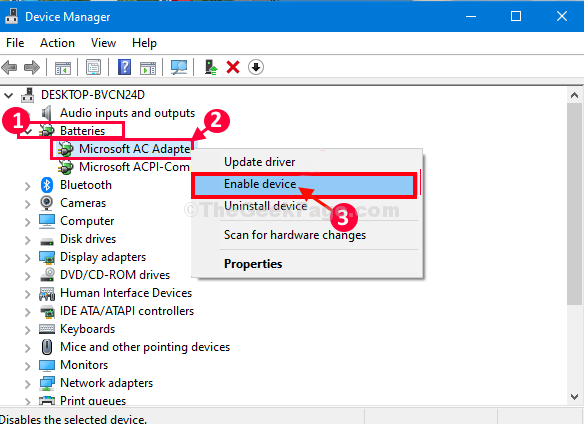
Tämän prosessin (vaihe 3) jälkeen voit ottaa akkulaitteet uudelleen käyttöön tietokoneellasi.
Tapa-2 Vaihda näytön virransäästötekniikkaa-
Virransäästötekniikan asetusten muuttaminen lopettaa tämän ongelman.
1. Lehdistö Windows-näppäin + R käynnistää Juosta ikkunassa.
2. Kirjoita nytOhjauspaneeli”Ja osui sitten Tulla sisään avata Ohjauspaneeli ikkuna.
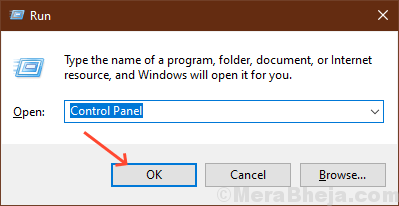
3. vuonna Ohjauspaneeli napsauta oikeassa yläkulmassa olevaa hakukenttää ja kirjoita sittenIntel“.
4. Napsauta nytIntel HD -näytönohjain”, Joka näkyy hakutuloksissa.
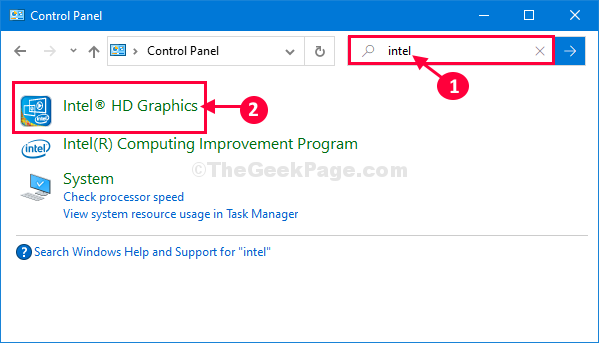
5. Sisään Intel HD Graphics -ohjauspaneelissa napsauta "Teho”Asetuksia sen muokkaamiseksi.

6. vuonna Teho asetusikkunassa, napsauta ikkunan vasemmalla puolellaAkusta“.
7. Nyt kohdassaNäytä virransäästötekniikka"Asetukset, napsauta"Poista käytöstä”Sen poistamiseksi käytöstä.
8. Napsauta lopuksi oikeassa reunassaKäytä”Soveltaa asetuksia tietokoneellesi.
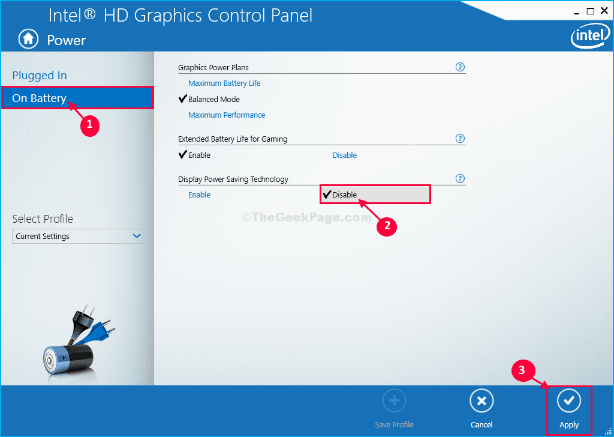
kiinni Intel HD Graphics -ohjauspaneeli ikkuna.
![Jar-tiedostot eivät avaudu Windows 10: ssä [FIX]](/f/ec08b0876df44dd4e8be07c0b482f9eb.jpg?width=300&height=460)

